محتوا:
گزینه 1: نسخه دسکتاپ
خاموش کردن فوری میکروفن معمولاً در هنگام استفاده از نسخه دسکتاپ Discord ضروری است. این به این دلیل است که کاربران اغلب بین برنامهها جابجا میشوند یا میخواهند از کامپیوتر دور شوند و خود را برای سایر شرکتکنندگان در کانال صوتی بیصدا کنند. برای این اهداف چندین روش وجود دارد که به شما امکان میدهد با یک کلیک میکروفن را غیرقابل دسترس کنید. در مورد همه آنها به تفصیل در زیر توضیح داده خواهد شد.
روش 1: دکمه فیزیکی روی هدفون یا میکروفن
هدفونهای مدرن در اکثر موارد به دکمه خاصی برای خاموش کردن میکروفن مجهز هستند. این موضوع همچنین شامل میکروفنهای رومیزی میشود، اگر چنین دستگاههایی بهطور جداگانه خریداری شوند. با ظاهر تجهیزات ورودی که استفاده میکنید آشنا شوید و بررسی کنید که چگونه میتوانید میکروفن را خاموش کنید. بهتر است این عمل را قبل از رفتن به گفتگو در دیسکورد بررسی کنید تا در آینده هیچ مشکلی پیش نیاید.

اگر صحبت از هدفونهای پیشرفته بازی باشد، در حال حاضر دکمه فیزیکی استاندارد با خاموش شدن خودکار میکروفن هنگام بالا بردن یا پیچاندن آن در محفظه در گوشواره جایگزین میشود. در اینجا لازم است که خودتان مشخصات دستگاه را مطالعه کنید تا بفهمید چگونه میتوانید میکروفن را بهسرعت غیر فعال کنید.
روش 2: دکمه روی نوار فعالیت
البته، سریعترین و راحتترین روش خاموش کردن میکروفن بهطور مستقیم در دیسکورد، دکمهای است که تصویر آن روی نوار فعالیت قرار دارد.فشردن بر روی آن با دکمه چپ ماوس اجازه میدهد دسترسی به میکروفن را ممنوع کنید، پس از آن بهطور خودکار در تمام کانالهای صوتی بیصدا خواهید شد.
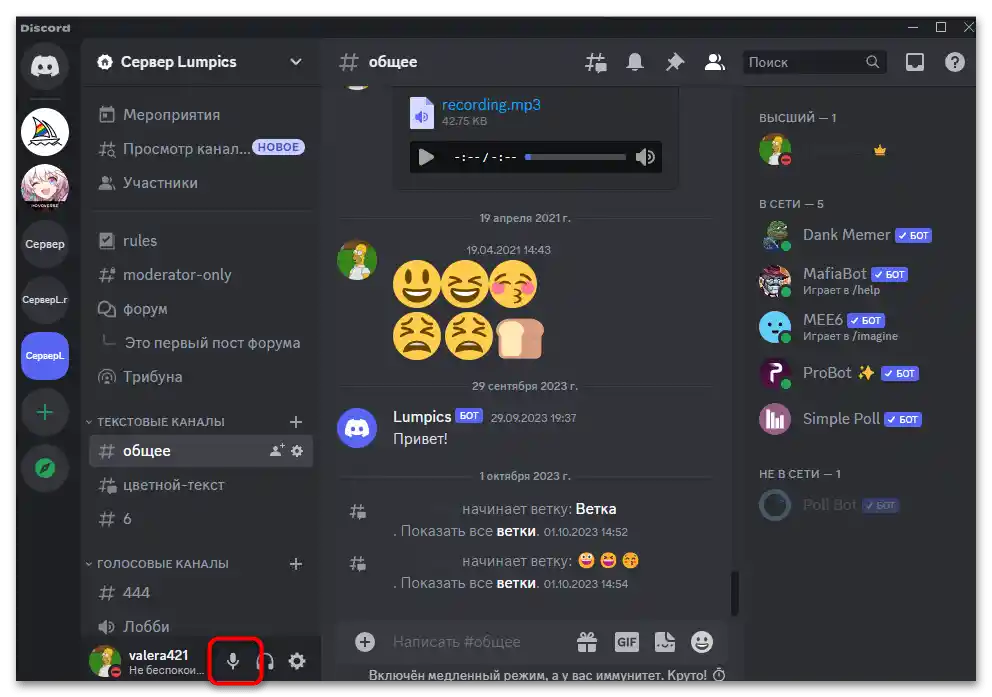
این دکمه همیشه بر روی صفحه نمایش داده میشود، به جز در مواردی که صحبت از تماشای استریمها یا شرکت در تریبون در یک پنجره تمام صفحه باشد. در این صورت باید آن را کوچک کنید تا بتوانید بر روی این دکمه کلیک کنید. اگر رنگ آن قرمز باشد، به این معنی است که میکروفن قبلاً خاموش شده و کسی شما را نمیشنود.
روش ۳: تنظیم کلید میانبر سفارشی
اگر کاربر به دنبال یک روش سریع برای خاموش کردن میکروفن در دیسکورد باشد، احتمالاً روش راحت با کلید میانبر قابل تنظیم برای او مناسب خواهد بود. فقط کافی است آن را به خاطر بسپارد و سپس میتواند در هر جایی از کامپیوتر در حین اجرای مسنجر از آن استفاده کند تا میکروفن را خاموش کند. برای این کار حتی نیازی به تغییر به برنامه و کوچک کردن بازی نیست — همه چیز تا زمانی که دیسکورد باز است کار میکند.
- تنظیمات کاربر را با کلیک بر روی آیکون چرخ دنده در نوار فعالیت باز کنید.
- در سمت چپ بخش "کلیدهای میانبر" را انتخاب کنید، جایی که تمام تنظیمات مربوطه انجام میشود.
- بهطور پیشفرض هیچ کلید میانبری اضافه نخواهد شد، بنابراین بر روی دکمه آبی با نام مربوطه کلیک کنید تا اولین ترکیب را ایجاد کنید.
- منوی "تعیین نشده" را باز کنید و عمل "روشن/خاموش کردن میکروفن" را انتخاب کنید.
- علاوه بر این، باید اشاره کنیم که در هنگام استفاده از حالت فعالسازی با صدا، زمانی که دیسکورد بهطور خودکار صداها را از میکروفن شناسایی میکند، عمل "روشن/خاموش کردن شناسایی فعالسازی با صدا" مرتبط خواهد بود. این کلید میانبر به شما اجازه میدهد تا مسنجر را از شناسایی صدای شما در هنگام اتصال به کانال صوتی منع کنید تا زمانی که از طریق همین کلید میانبر لغو شود.
- سپس باید کلید مورد نظر را به عمل انتخاب شده اختصاص دهید. گزینه را در تنظیمات انتخاب کنید و کلید یا ترکیبی از کلیدها را بر روی کیبورد فشار دهید، سپس از صحت شناسایی اطمینان حاصل کنید. حالا میتوانید از این تنظیمات به نفع خود استفاده کنید تا در صورت نیاز بهسرعت میکروفن را خاموش کنید.
- باید اشاره کنیم که بهطور پیشفرض یک کلید میانبر Ctrl + Shift + M ایجاد شده است که برای روشن و خاموش کردن میکروفن طراحی شده است.با این حال، این مجموعهای از سه کلید کامل است، بنابراین همیشه ممکن است برای کاربران راحت نباشد. به همین دلیل، کاربران اغلب ترکیبهای جدیدی ایجاد میکنند که فقط باید در نظر داشته باشند که با برنامهها یا بازیهای در حال اجرا تداخل نداشته باشد.
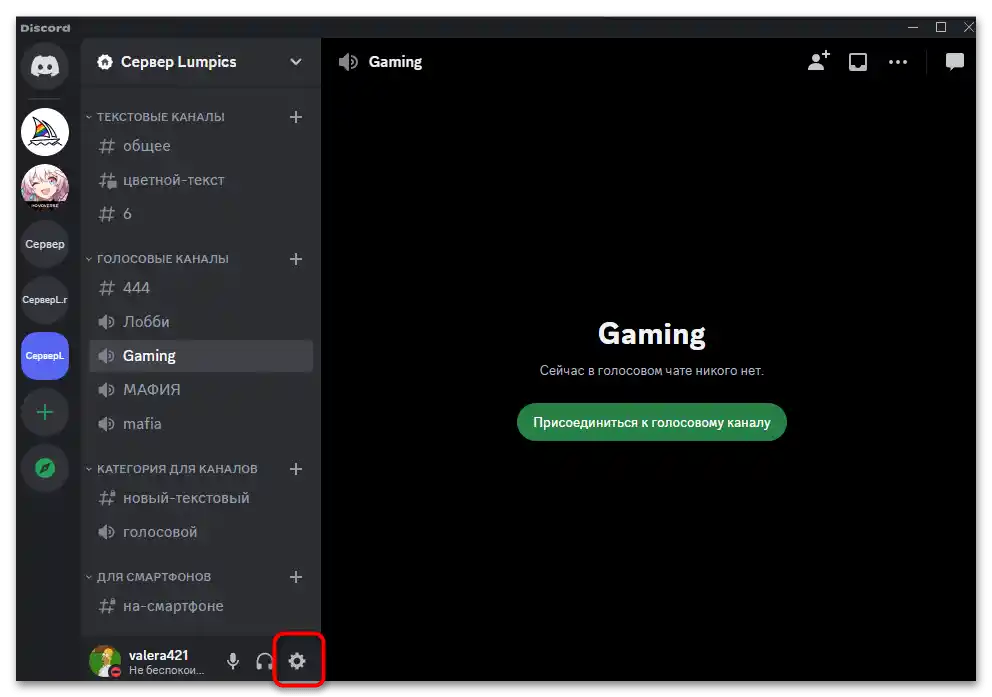
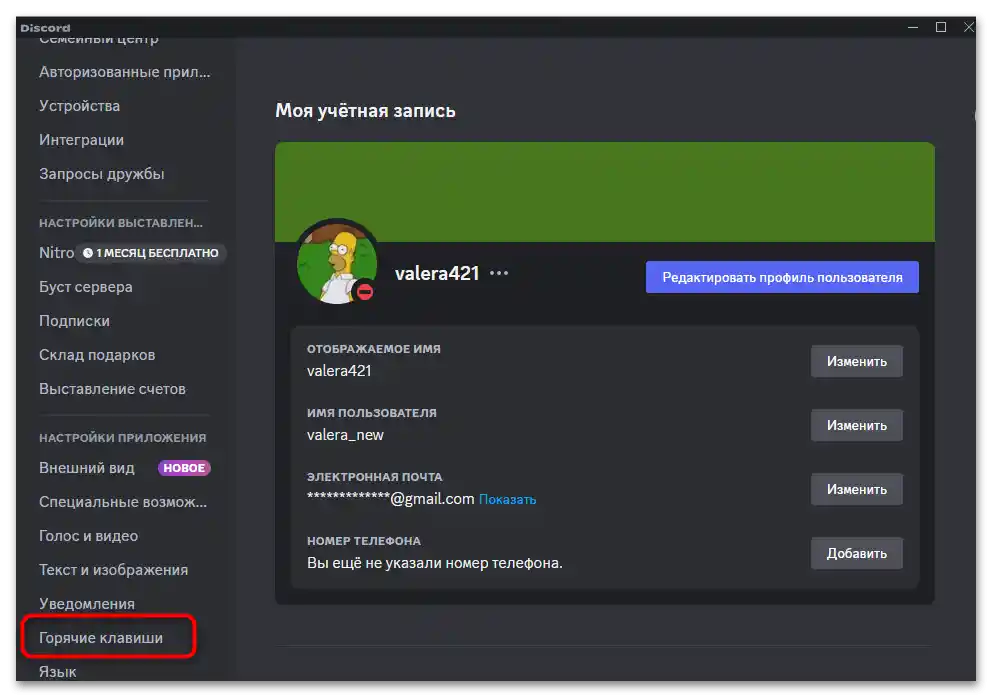
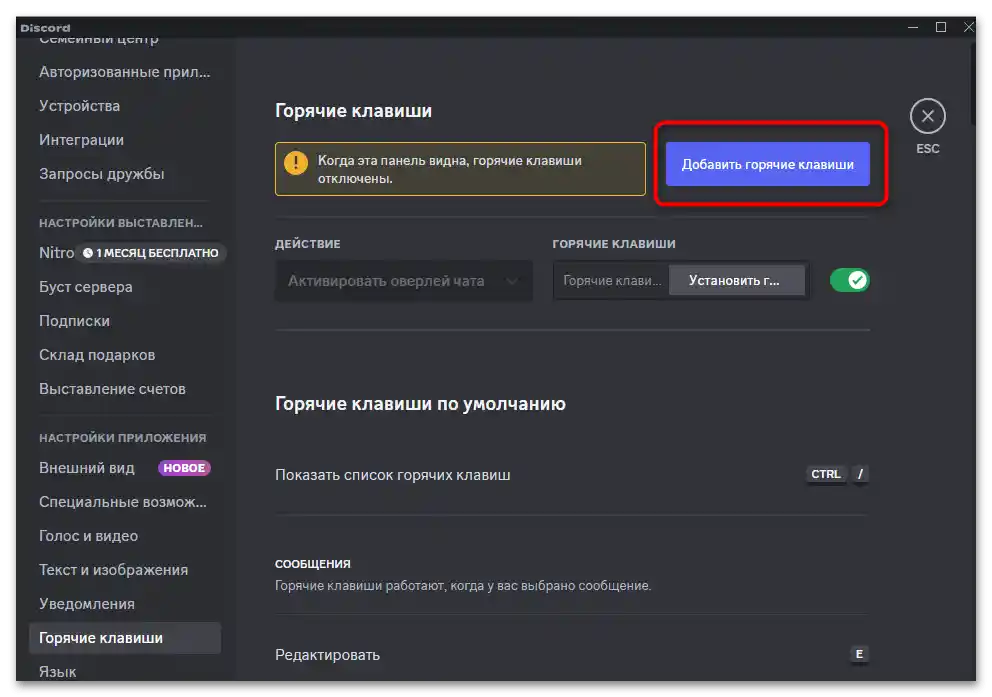
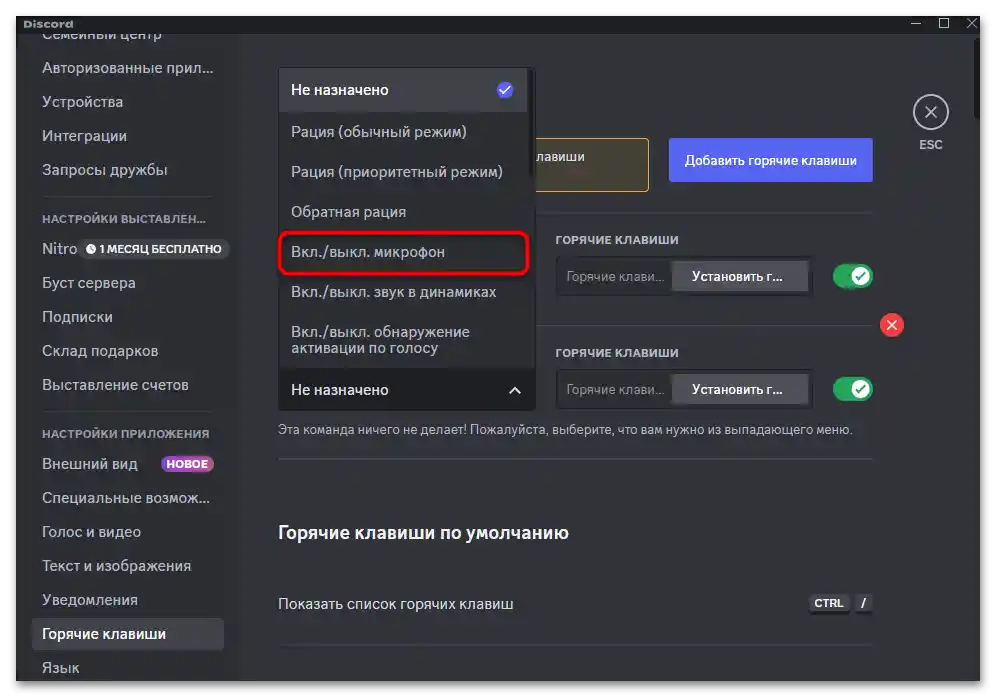
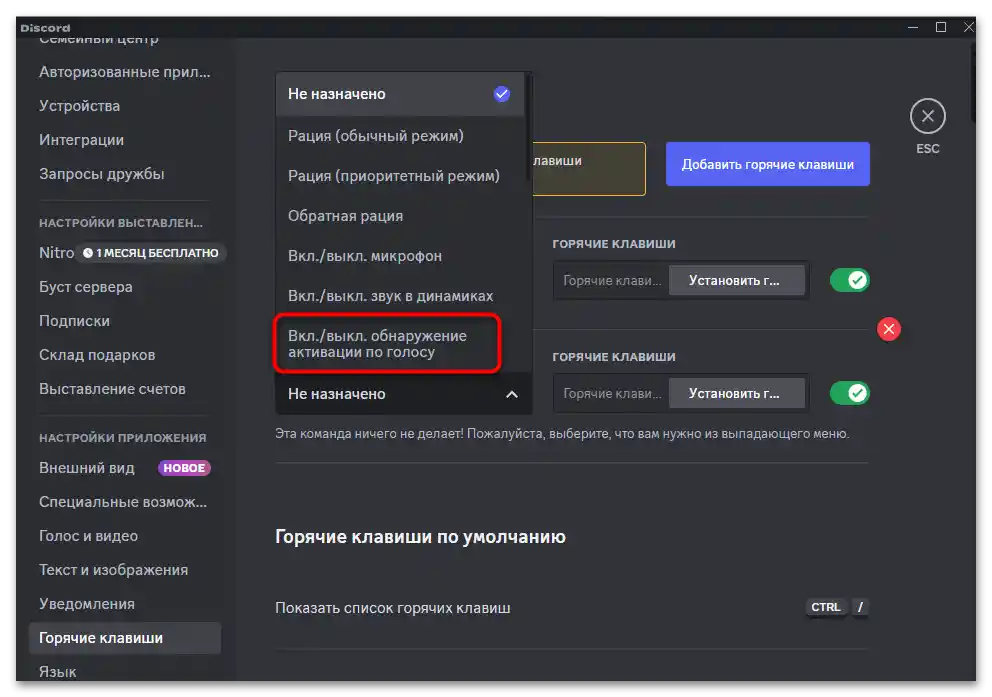
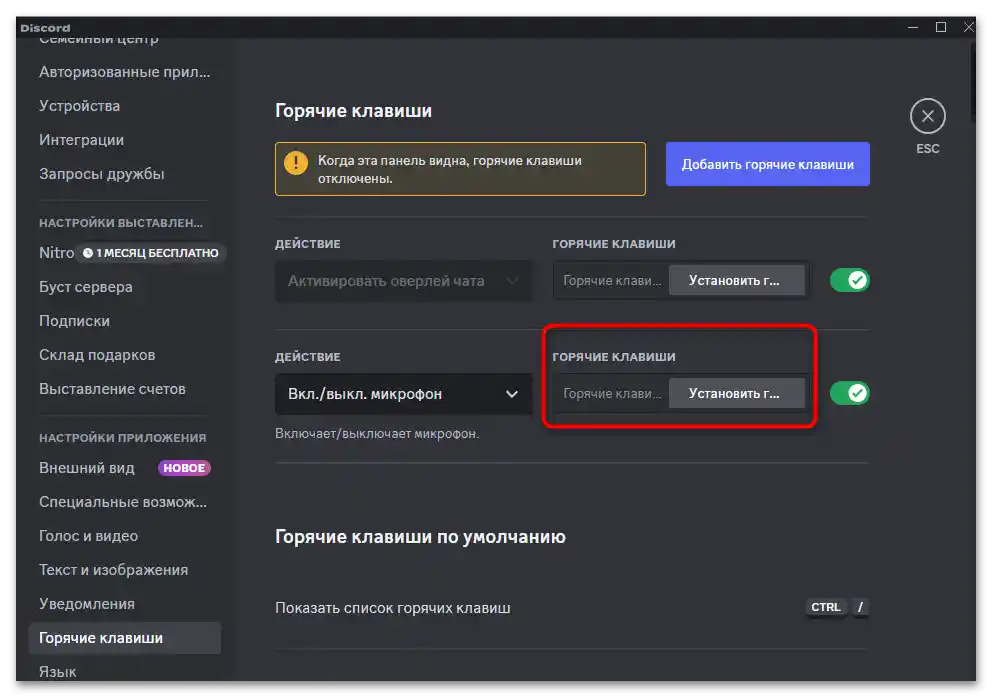
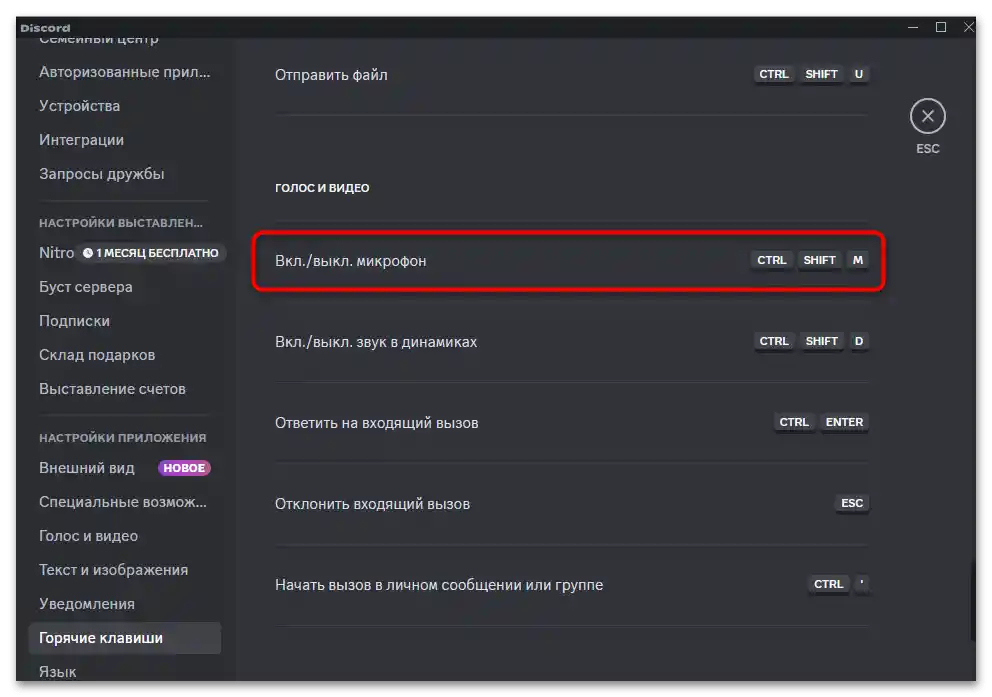
روش ۴: سوئیچ به حالت بیسیم
شما نیازی به استفاده از دکمهها، کلیدها یا سوئیچها برای خاموش کردن سریع میکروفن در دیسکورد نخواهید داشت، اگر حالت ورودی "بیسیم" را تنظیم کنید. در این صورت، میکروفن فقط در مواقعی فعال خواهد بود که کلید انتخاب شده فشرده شده باشد. به محض اینکه آن کلید رها شود، میکروفن بلافاصله خاموش میشود و هیچکس در چت صوتی شما را نخواهد شنید. البته، منطقی است که چنین تنظیماتی فقط در صورتی انجام شود که استفاده از این حالت برای شما راحت باشد.
- در تنظیمات، بخش "صوت و ویدیو" را انتخاب کنید، سپس علامت را در کنار گزینه "حالت بیسیم" قرار دهید.
- هر کلید یا ترکیب کلیدی که برای فعالسازی بیسیم راحت است را تعیین کنید. اگر در ماوس شما دکمههای اضافی وجود دارد، میتوانید از آنها به جای کیبورد استفاده کنید.
- به تأخیر توجه کنید. به طور پیشفرض، تأخیری وجود نخواهد داشت، بنابراین میکروفن بلافاصله پس از رها شدن کلید خاموش میشود. با این حال، شما میتوانید چند ثانیه تأخیر اضافه کنید تا کلمات قطع نشوند.
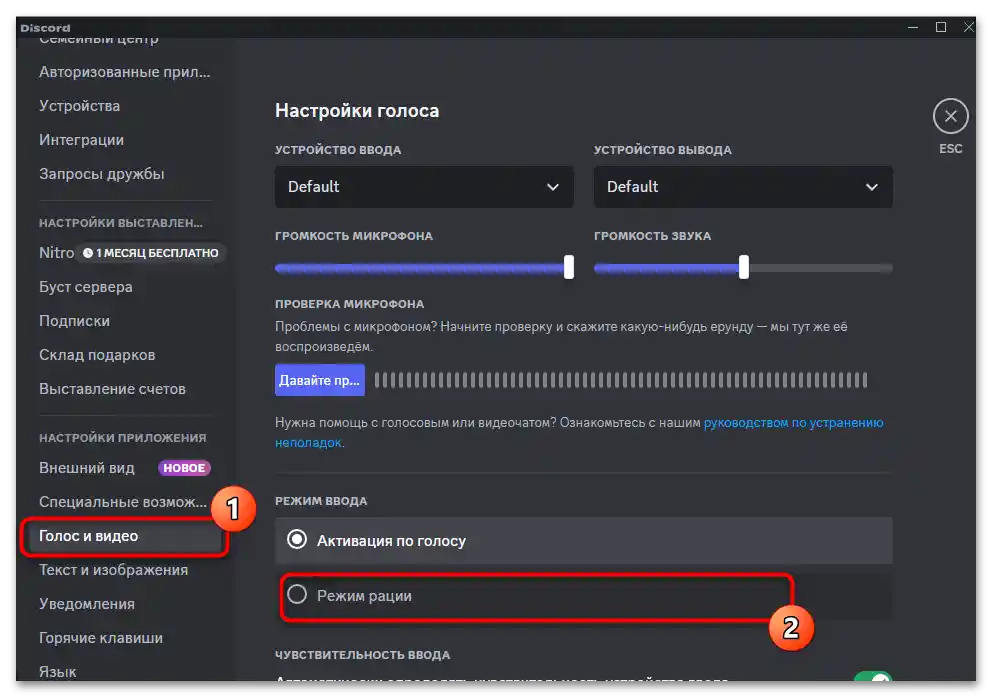
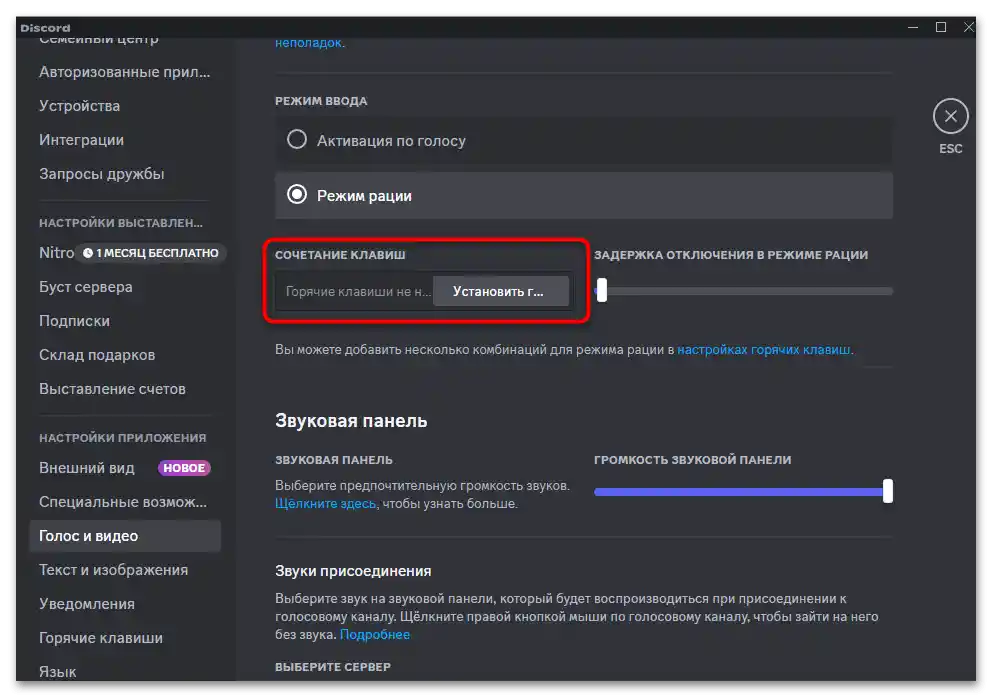
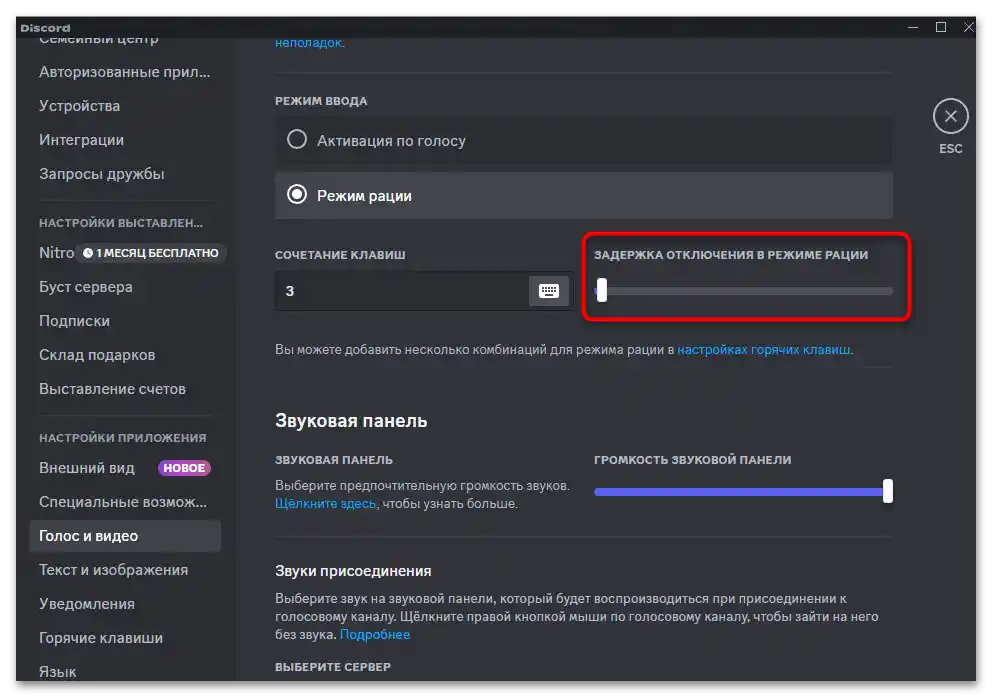
گزینه ۲: برنامه موبایل
خاموش کردن سریع میکروفن در دیسکورد از طریق برنامه موبایل فقط با دو روش ممکن است، زیرا کلیدهای میانبر مختلف در دسترس نیستند و تغییر حالت ورودی کاربر را در جابجایی بین برنامهها محدود میکند. بیایید بر روی دو روش موجود تمرکز کنیم تا شما مشخص کنید کدام یک برای شما مناسبتر است.
روش ۱: پنجره پروفایل
برای پیدا کردن تنظیمات خاموش کردن میکروفن، باید پنجره پروفایل را باز کنید. حساب کاربری خود را در سرور، در کانال صوتی یا در هر مکان راحت دیگری پیدا کنید، حتی میتوانید آن را از طریق منوی اصلی برنامه باز کنید. این کار برای نمایش تنظیمات موجود بر روی صفحه ضروری است.
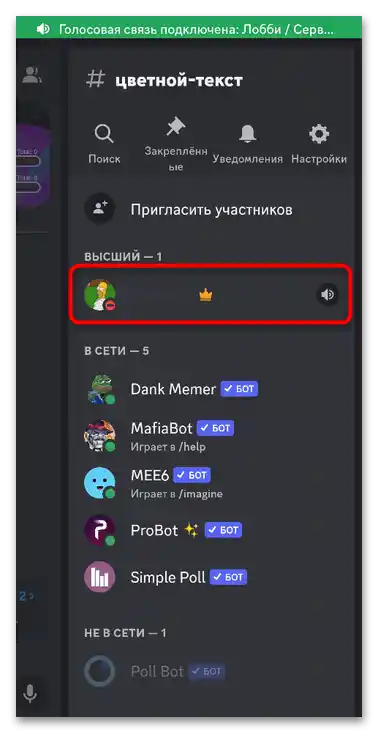
در میان آنها، بلوک "تنظیمات صدا" را پیدا کنید و "خاموش کردن میکروفن" را انتخاب کنید. در زیر ممکن است گزینه "خاموش کردنمیکروفون در سرور"، اما این پارامتر فقط در مواردی ظاهر میشود که صحبت از تنظیم پروفایل خود در سرور خودتان باشد. این برای مدیریت است و به شما اجازه میدهد میکروفون شرکتکنندگان را در همان سرور خاموش کنید.
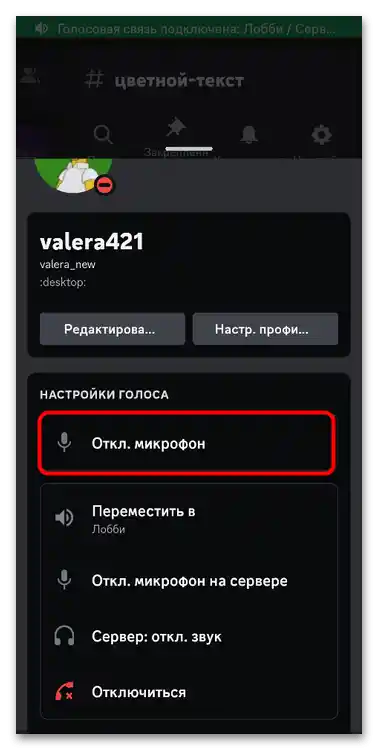
روش ۲: پنل اعلانها
اگر شما خارج از دیسکورد هستید، اما هنوز در کانال صوتی صحبت میکنید و نیاز به خاموش کردن میکروفون دارید، میتوانید این کار را فقط از طریق پنل اعلانها در سیستمعامل انجام دهید. پنجره را باز کنید و دکمه "خاموش کردن میکروفون" را انتخاب کنید.
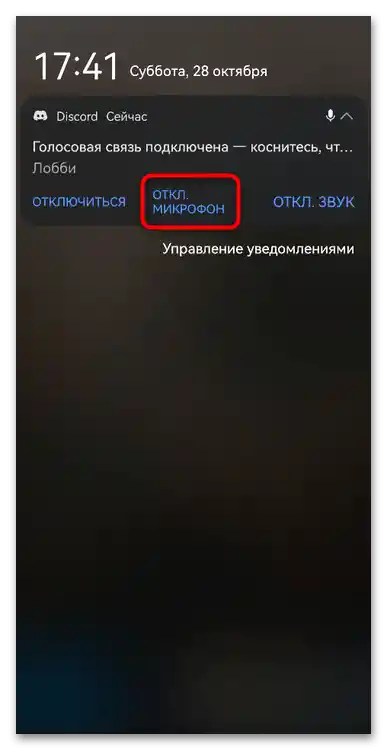
سپس میتوانید از همین پنل برای روشن کردن مجدد میکروفون استفاده کنید، یا به دیسکورد برگردید و تماس را به هر روشی که برای شما راحت است مدیریت کنید. راستی، از طریق همین پنل میتوانید به سرعت از کانال صوتی خارج شوید یا همه شرکتکنندگان را بیصدا کنید تا برای مدتی صدای آنها را نشنوید.